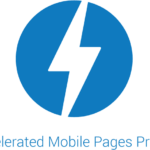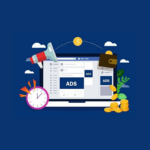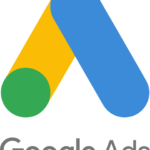Cómo agregar y borrar fotos en Google Maps

abril 22, 2021
Se tiene a la mano aplicaciones que facilitan el día a día, muchas de las cuales se usan con frecuencia; sin embargo, muchos usuarios se limitan a su uso básico, bien sea por desinterés o desconocimiento.
Si eres una persona que le gusta interactuar y saber más sobre tus aplicaciones, eres curiosa y prefieres mantener personalizadas tus cuentas, o incluso, si has añadido algo por equivocación y no sabes cómo eliminarlas o cambiarlas, lee hasta el final, porque hoy hablaremos sobre cómo agregar y retirar fotos en Google Maps.
Cómo agregar una foto en Maps
Si estas desde tu computadora, puedes agregar una foto desde:
La página de un lugar
- Ingresa a Google Maps y busca el lugar que desees.
- Selecciónalo y haz clic en Agregar una foto.
- En el cuadro que aparece, arrastra la foto o selecciona Elegir fotos para subir. ¡Listo!
“Tus contribuciones”
- Revisa que esté activado el Historial de ubicaciones.
- Ingresa a Maps y ve a la parte superior izquierda y abre el menú > Tus contribuciones.
- En Contribuir, da clic en Agregar tus fotos a Maps, puedes editar la ubicación de la foto, dando clic en el nombre del lugar y seleccionar el que prefieras.
- En la parte superior, selecciona Publicar.
Y si estas desde tu celular, desde:
La página de un lugar
- Abre la app de Maps.
- Ahora, busca un lugar o selecciónalo directamente en el mapa.
- Selecciona el nombre o dirección del lugar para ver más información.
- Selecciona Agregar foto, acá podrás elegir una foto de tu galería o tomar una nueva, como prefieras.
“Tus contribuciones”
- Ingresa a la app de Maps y dale clic en Contribuir.
- Selecciona Agregar foto, acá puedes subir las fotos que desees y editar la ubicación de esta.
- Selecciona Publicar.
Cómo eliminar una foto de Maps
Las fotos que has agregado desde la Búsqueda de Google, las puedes ver y borrar:
- Abre Maps y en el menú abre Tus contribuciones.
- Selecciona Fotos para ver las que has cargado.
- Da clic en Más > Borrar esta foto. Es posible que se demore un poco en ver los cambios que acabas de hacer, para ello puedes refrescar o salir y volver a entrar.
Es importante que sepas que las fotos que borres en Maps, también se eliminarán de la Búsqueda de Google, pero no se borran automáticamente de tu galería de fotos, si tienes activa la función de Copia de seguridad y sincronización, tampoco de Google fotos, Drive o Google+.
Google Maps ha sido bien acogida por los usuarios y brinda muchas funciones, como las que se acaban de explicar; sin embargo, considera que no permite agregar fotos o videos a las direcciones y al publicar tus fotos, también aparecerá en Maps, el nombre que tengas en la página, otras fotos, opiniones y quizá ubicaciones de estas.
Por último, puedes ver, compartir, restringir o denunciar las fotos en Maps cuando lo desees, para mayor información revisa la Política de Contenido.
Ya sabes cómo funciona, así que, ¡comparte tus fotos favoritas en Google Maps!